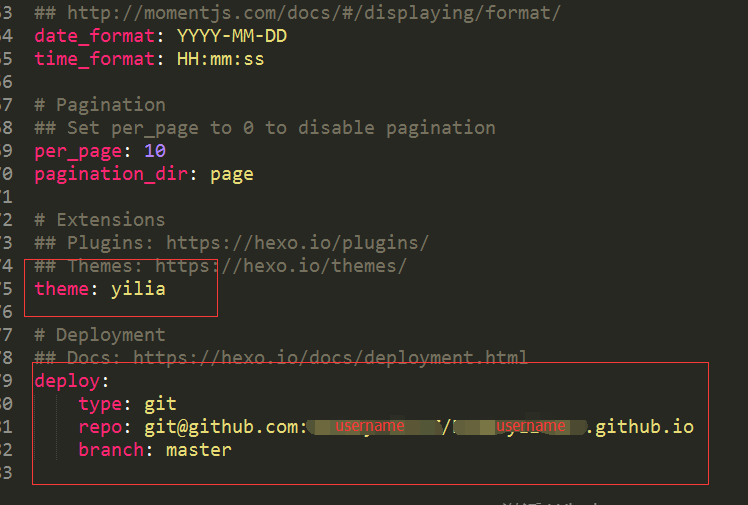Github Pages+Hexo部落格搭建極簡版教程
阿新 • • 發佈:2018-12-28
目錄
最近閒來無事,又突然想寫點東西,忽然發現沒有一個載體,於是就想折騰一個部落格。
這種部落格的搭建教程網上有很多,但是大多比較囉嗦,於是就想搞一個簡化版的教程,
只把核心的命令與步驟記錄了下來,思路清晰、簡單易行就好。
1.環境安裝
1.1安裝nodejs與git
1.2檢查是否安裝成功
node -v npm -v git --version
Note:安裝成功每一條命令都應該輸出版本資訊
2.安裝hexo
2.1安裝命令
npm install hexo-cli -g
npm install hexo --save
2.2hexo初始化
新建一個資料夾,之後再該資料夾下,開啟cmd,輸入一下命令
hexo init
npm install
hexo s -g
此時可以在本地瀏覽器中輸入:localhost:4000如果配置成功可以看到hexo的歡迎介面
- 如果在安裝過程中發生異常,可以解除安裝nodejs以及刪除npm,需要把
appdata\Roaming下的npm與npmcache刪掉。- 如果多次解除安裝刪除可能導致檔案許可權異常,可以利用
chkdsk c: /f修復一下C:磁碟即可。
3.更換hexo主題
可以選擇各種好看的主題,本文以比較流行的yilia主題為例,輸入如下命令
hexo clean
git clone https://github.com/litten/hexo-theme-yilia.git themes/yilia
此時已經將yilia主題下載到themes目錄下了,修改根目錄下(之前初始化的資料夾)的_config.yml檔案,將其中的theme改為yilia
修改完成儲存後可以使用下面的命令部署,之後可以在本地localhost:4000來檢視主題效果
hexo s -g
4.github上建立倉庫
Note:倉庫的名稱需要符合[email protected]:username/username.github.io.git這種命名規範,否則無法正確解析URL。
5.配置Deployment
5.1首先配置本地的git的user.name與user.email,配置命令如下:
git config --global user.name "輸入你的使用者名稱"
git config --global user.email "輸入你的郵箱"
5.2修改_config.yml檔案中的deploy部分,內容可以參考上圖。
5.3安裝外掛
npm install hexo-deployer-git --save
5.4部署上傳
hexo d -g
6.設定github pages
登入github,進入之前建立的username.github.io的倉庫,在setting中找到github pages在source下選擇master branch點選save即可。此時username.github.io這個URL將可以被解析,部落格就可以完成遠端訪問。